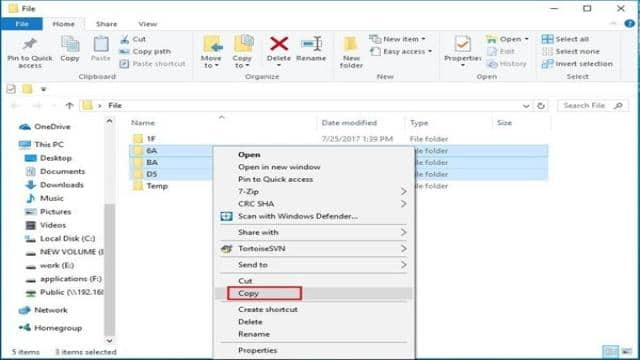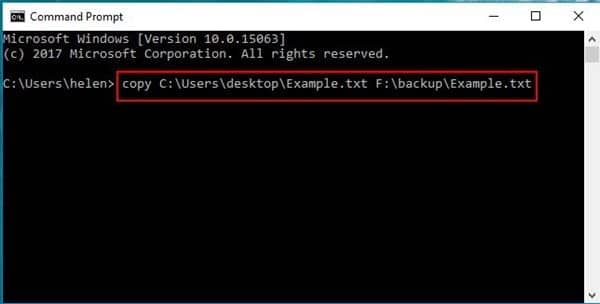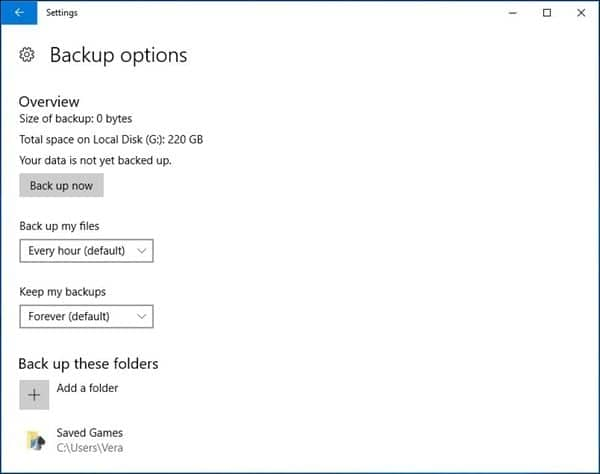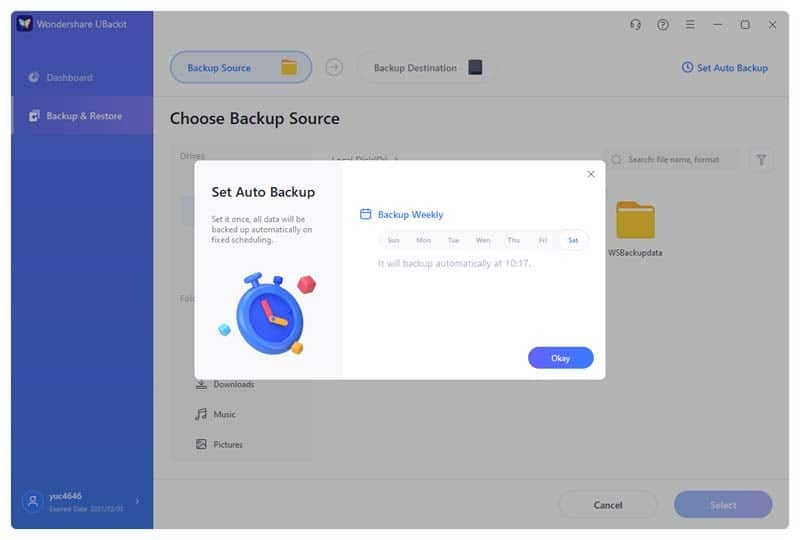Es ist offensichtlich, dass Daten in dieser Ära für jeden sehr wertvoll sind. Das Kopieren von Dateien auf eine externe Festplatte ist für jede Person, die einen Computer benutzt, unerlässlich. Zum Glück bieten wir in dieser Anleitung einfache Lösungen, die in verschiedenen Situationen anwendbar sind. Außerdem steht Ihnen Wondershare UBackit zur Verfügung, um Dateien mit der externen Festplatte zu synchronisieren. Jede Frage, die Ihnen durch den Kopf geht, wird in dieser Anleitung beantwortet. Lesen Sie die Anleitung mit großer Konzentration.
Übertragen von Dateien auf die externe Festplatte durch herkömmliches “Kopieren” & “Einfügen”
Wir beginnen mit der einfachsten und meistgenutzten Methode, Dateien auf eine externe Festplatte zu übertragen. Sie müssen keine komplizierten Techniken anwenden, um diese Methode zu erfüllen. Folgen Sie einfach den Anweisungen:
Schritt 1: Anschließen der Festplatte
Schließen Sie die externe Festplatte an Ihren Computer an. Verwenden Sie bei Bedarf einen Adapter. Formatieren Sie die Festplatte, falls erforderlich.
Schritt 2: Hinzufügen von Dateien unter Windows
Öffnen Sie den Datei-Explorer und suchen Sie den Ordner der Dateien, die Sie kopieren möchten. Markieren Sie die Dateien und klicken Sie mit der rechten Maustaste, um sie zu kopieren. Öffnen Sie nun die externe Festplatte und fügen Sie die kopierten Dateien ein.
Schritt 3: Hinzufügen von Dateien auf Mac
Wenn Sie Apple-Produkte verwenden, ist die Vorgehensweise ähnlich. Öffnen Sie den Finder, markieren Sie die Dateien, die Sie übertragen möchten, und kopieren Sie sie. Klicken Sie auf die externe Festplatte und dann auf “Bearbeiten” und anschließend auf “Einfügen”. Klicken Sie abschließend mit der rechten Maustaste auf den Namen der externen Festplatte und wählen Sie “Auswerfen”.
Dateien mit der Eingabeaufforderung auf eine externe Festplatte kopieren
Es gibt noch eine andere Methode, um Dateien auf eine externe Festplatte zu übertragen. Verwenden Sie die Eingabeaufforderung von Windows, um Zeit zu sparen:
Schritt 1: Verbinden der Festplatte
Schließen Sie die externe Festplatte an Ihren Computer an.
Schritt 2: Öffnen der Eingabeaufforderung
Öffnen Sie die Eingabeaufforderung über die Suchleiste.
Schritt 3: Kopieren der Dateien
Verwenden Sie den Befehl “C:BenutzerDesktopBeispiel.txt F:BackupBeispiel.txt”, um die Dateien vom Computer auf die externe Festplatte zu kopieren. “C” ist das Quelllaufwerk und “F” ist die externe Festplatte, auf die Sie die Daten kopieren möchten.
Schritt 4: Überprüfen und beenden
Wählen Sie die richtigen Laufwerke für das Kopieren und Einfügen von Daten. Warten Sie, bis der Vorgang abgeschlossen ist, und entfernen Sie die Festplatte.
Dateiverlauf – Bilddateien auf der externen Festplatte
Der Dateiverlauf ist ein in Windows eingebautes Werkzeug, mit dem Sie Daten von einem Computer auf ein externes Speichergerät übertragen können. Für eine einfache Datenübertragung können Sie sich auf dieses Tool verlassen:
Schritt 1: Öffnen der Systemsteuerung
Schalten Sie Ihren Computer ein und gehen Sie zur Systemsteuerung. Suchen Sie nach “Dateiverlauf” und öffnen Sie es.
Schritt 2: Hinzufügen der Festplatte
Klicken Sie auf “Laufwerk hinzufügen” und wählen Sie die externe Festplatte als Zielordner aus.
Schritt 3: Konfigurieren des Dateiverlaufs
Stellen Sie den Zeitplan für die automatische Sicherung ein und passen Sie die erweiterten Einstellungen an, wenn gewünscht.
Schritt 4: Einschränkungen beachten
Beachten Sie die Einschränkungen des Dateiverlaufs, da er nur eine bestimmte Datenmenge sichern kann.
Wie sichert man Dateien auf externen Festplatten mit Wondershare UBackit?
Neben den in Windows integrierten Dienstprogrammen können Sie auch Wondershare UBackit verwenden, um Dateien auf externen Festplatten zu sichern. UBackit bietet folgende Vorteile:
- Sichern Sie Ihre Dateien und Ordner auf der Festplatte in drei einfachen Schritten.
- Stellen Sie einen automatischen Sicherungszeitplan ein.
- Filtern Sie Ihre Dokumente, Fotos, Audios, Videos und Programme, um den Sicherungsprozess schneller und einfacher zu gestalten.
- Überwachen Sie den Speicher und schützen Sie die Sicherungsumgebung.
Wie sichert man Dateien auf einer externen Festplatte mit UBackit?
Schritt 1: Starten Sie Wondershare UBackit
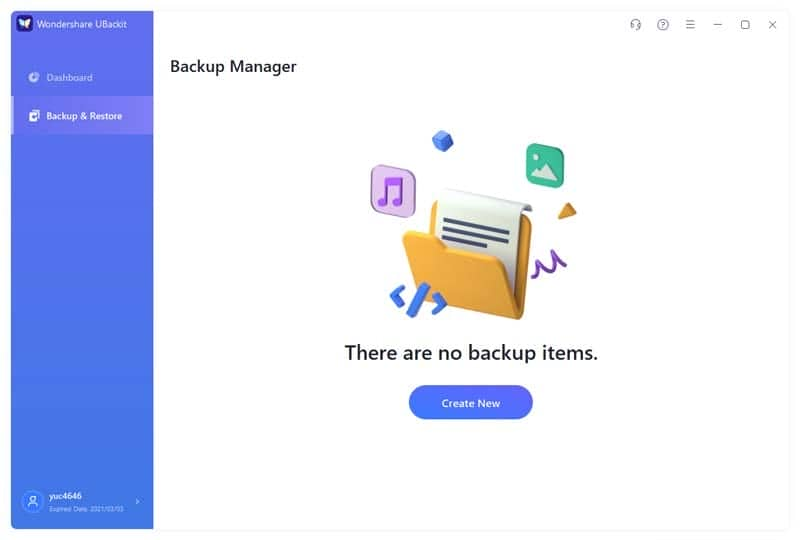
Schritt 2: Dateien/Ordner von der Festplatte auswählen
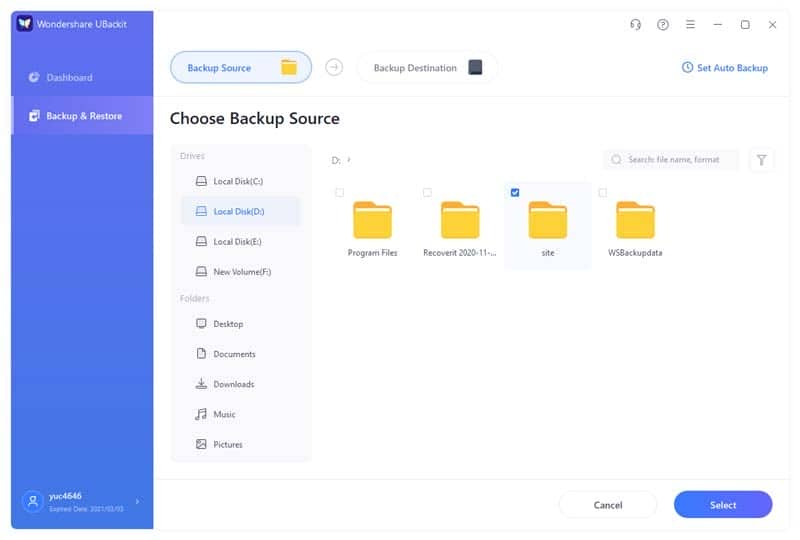
Schritt 3: Sicherungsziel wählen
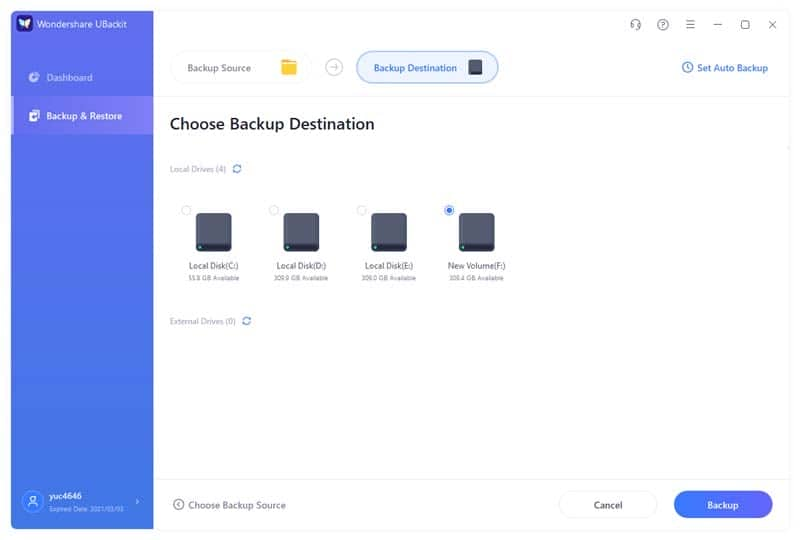
Schritt 4: Zeitplan für die automatische Sicherung festlegen
Planen Sie Ihr Backup täglich, wöchentlich, monatlich oder dauerhaft.
Schritt 5: Backup-Prozess abschließen
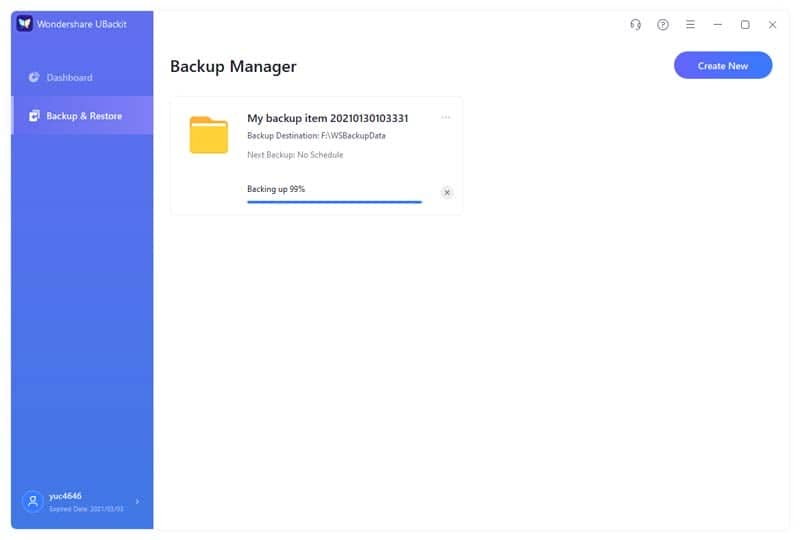
Fazit
Niemand kann es sich leisten, seine Daten zu verlieren. Deshalb ist es wichtig, die Daten auf einem externen Speichermedium zu sichern. Das Kopieren der Daten auf eine externe Festplatte bietet eine große Erleichterung. Befolgen Sie die Schritte in dieser Anleitung, um Ihre Dateien erfolgreich zu sichern. Verwenden Sie Wondershare UBackit, um den Prozess noch einfacher zu gestalten.